Most már könnyedén személyek hozzáadása a fényképhez néhány képszerkesztővel. Ha képeket szeretne szerkeszteni, gondoljon a hatékony Adobe Photoshopra. Módot keres, hogy Photoshop nélkül adjon hozzá embereket a fényképekhez?
Ez a bejegyzés 2 egyszerű módot oszt meg, hogyan adhatsz hozzá valakit egy képhez. Dönthet úgy, hogy a Photoshop segítségével arcokat ad hozzá a fényképekhez. Vagy használhat egy ingyenes online módot, amellyel egyszerűen hozzáadhat egy személyt a fényképhez.
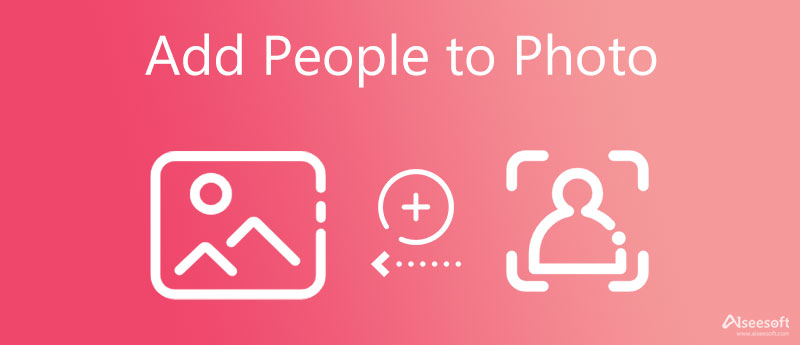
Az Adobe Photoshop egy teljes körű képszerkesztő, amely segíthet a különféle képszerkesztési feladatok megoldásában. Bízhat benne, hogy személyt adjon a képéhez. Vegye figyelembe, hogy a Photoshop nem ingyenes eszköz. Csak 7 napos ingyenes próbaverziót kínál. Amikor telepítette a Photoshop programot a számítógépére, a következő útmutató alapján adhat hozzá személyeket a fényképhez.
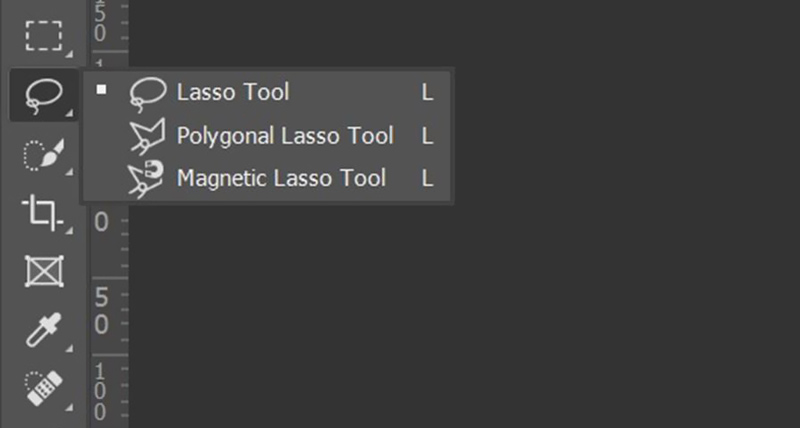
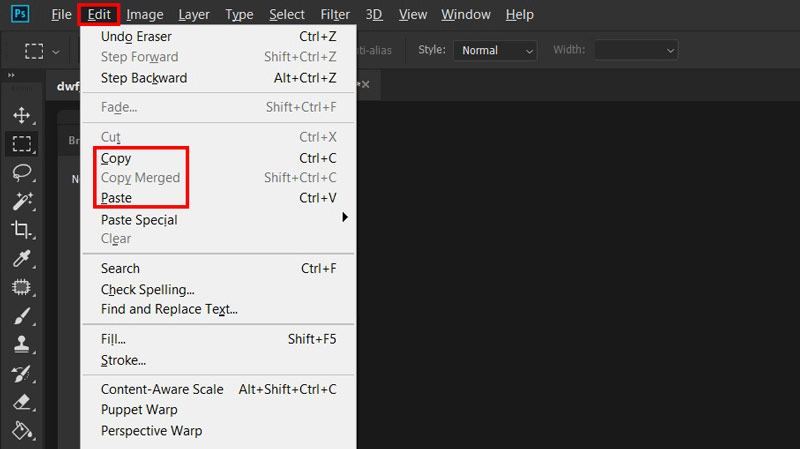
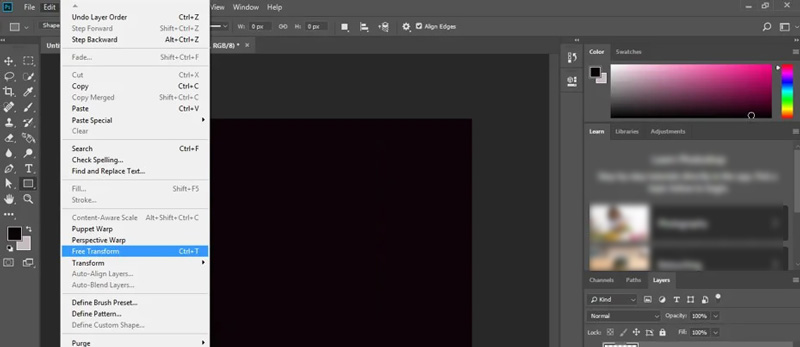
Ha egyszerűen szeretne kivonni egy személyt az egyik képről, majd hozzáadni egy másik képhez, próbálkozzon a népszerűvel Ingyenes háttér eltávolító online. Fejlett mesterséges intelligencia technológiával van felszerelve, hogy gyorsan felismerje a fő alakot és eltávolítsa a nem kívánt hátteret. Segítségével ingyenesen hozzáadhat egy személyt egy fényképhez közvetlenül a böngészőjében, például a Chrome-ban, a Safariban, a Microsoft Edge-ben vagy a Firefoxban.




1. Hogyan adhatok arcokat az iPhone-omon lévő fényképekhez?
Tudnia kell, hogy a beépített képszerkesztő funkciók nem teszik lehetővé, hogy embereket adjon hozzá a fényképhez. Ehhez harmadik féltől származó alkalmazásra kell támaszkodnia. Könnyedén találhat egyet, például a Photoshop Express alkalmazást az App Store-ban.
2. Hogyan adhatok hozzá valakit a People albumhoz iPhone-on?
Nyissa meg a Fotók alkalmazást iPhone-ján, és nyissa meg a hozzáadni kívánt személy fényképét. Érintse meg az Info ikont az alsó képernyőn, majd érintse meg a kérdőjellel ellátott személy arcát. Válassza a Címke névvel lehetőséget, majd érintse meg a megjelenő nevet. Beírhatja a személy nevét is. Ezzel egyszerűen felvehet valakit a kapcsolódó People albumba.
3. Hogyan kezelheti és adhatja hozzá fotói helyét a Google Fotókban?
Nyissa meg a Google Fotók alkalmazást Android-telefonján, és keresse meg azt a fényképet, amelynek helyét kezelni szeretné. Érintse meg a hárompontos További ikont, majd használja a Hely hozzáadása funkciót ehhez.
Következtetés
Szembesülsz azzal a helyzettel, hogy az egyik barátod nincs ott a fényképezés után? Miután elolvasta ezt az oldalt, 2 hasznos módszert kaphat személyek hozzáadása a fényképhez. A választott módszerrel hozzáadhat egy személyt a képéhez.
Kép háttér eltávolító
Alkalmazás a háttér elmosásához Alkalmazás az objektum eltávolításához a fényképről Háttérváltó Háttérvágó Removebg Review Automatikus háttéreltávolító GIF háttér eltávolító
A Video Converter Ultimate kiváló videó konverter, szerkesztő és javító, amellyel videókat és zenéket konvertálhat, javíthat és szerkeszthet 1000 formátumban és még sok másban.
100% biztonságos. Nincsenek hirdetések.
100% biztonságos. Nincsenek hirdetések.